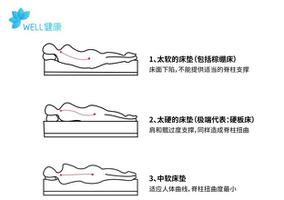iphone多选联系人删除科普(苹果手机一次性删除联系人的好方法)
如果您是一个长期使用iphone的用户,那么您可能会遇到需要批量删除联系人的情况。有时候,由于各种原因,我们需要清理掉许多联系人。
iphone如何批量删除联系人?
还有,当您意外删除了一些重要联系人时,怎么办?不要担心,本文将为您提供一些有效的解决方法。
如何批量删除联系人(2个方法)
苹果手机怎么全选删除联系人?其实方法很简单,试试下面这两个方法。
1.使用iCloud批量删除联系人
您可以使用iCloud来批量删除iphone上的联系人。以下是具体操作步骤:
步骤1:打开iphone上的
【设置】
,在你的【头像ID】
进去找到并点击【iCloud】
。步骤2:找到
【联系人】
或者【通讯录】
选项,关闭它。步骤3:选择
【从我的iphone删除】
,就可以清空联系人了。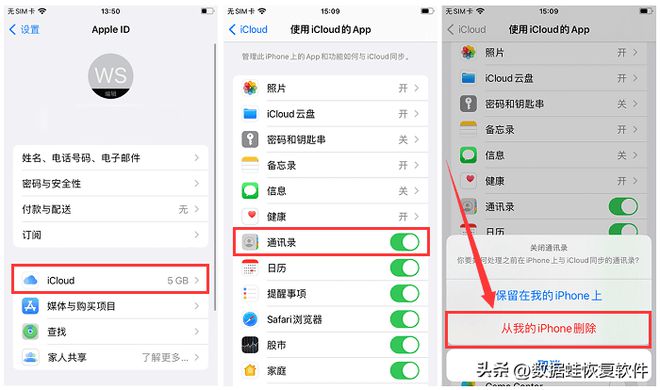
2.借助第三方工具批量删除联系人
此外,您还可以使用第三方工具来帮助您批量删除iphone上的联系人。例如,您可以使用【Clean My phone】来管理您的iphone数据。
误删联系人怎么恢复?
删除通讯录的联系人很简单,iphone如何批量删除联系人?以上方法都可以帮到你。如果批量删除通讯录后,发现有些联系人是不需要删除的,这时该怎么办?不要担心,我们可以通过数据蛙苹果恢复专家的
【免费扫描】
功能来进行数据的预览。对了,扫描到的数据才能恢复哦!专业的数据恢复软件
不仅可以帮助您找回误删的联系人
。同时,数据蛙苹果恢复专家也可以帮助您恢复其他误删的文件,例如微信、QQ、备忘录、照片等
。如果您有数据恢复的需求,不妨试试这款软件!苹果手机数据恢复软件-免费iphone数据恢复软件-数据蛙
操作环境:
演示机型:iphone 8;Dell optiplex 7050
系统版本:Windows 10
软件版本:数据蛙苹果恢复专家3.0.68
iphone批量删除联系人后,想要恢复部分删除的联系人,具体的操作步骤如下:
步骤1:在电脑下载并安装【数据蛙苹果恢复软件】。然后将您的iphone连接到电脑上,并打开软件。
步骤2:选择
【从iOS设备中恢复】
选项,然后点击【扫描】
按钮,软件将开始扫描您的iphone,并找到已删除的联系人。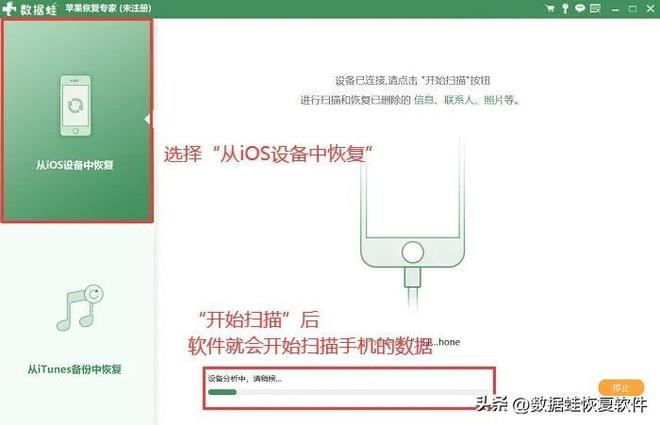
步骤3:在
【通讯录】
选择要恢复的联系人,联系人可以单选,也可以多选。然后点击【还原到设备】
或者【恢复】
按钮。pS:
界面的右侧可显示联系人的部分信息。
步骤4:在弹出的对话框中,选择要保存恢复的联系人的位置。
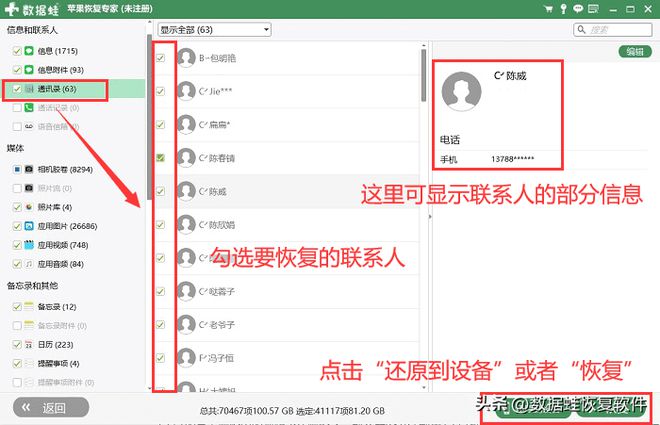
结论
讲解到这里,相信大家对于如何批量删除联系人的方法已经有所了解,iphone如何批量删除联系人?本文介绍了如何在iphone上批量删除联系人,以及当误删联系人时,如何使用数据蛙苹果恢复软件恢复这些联系人。
以上是 iphone多选联系人删除科普(苹果手机一次性删除联系人的好方法) 的全部内容, 来源链接: www.tmjl8.com/smart/445818.html